Hulu, servis za striming osnovan 2007. godine, pruža širok spektar zabavnog sadržaja. Nakon što je kompaniju preuzeo Walt Disney 2017. godine, Hulu je dobio pristup većem tržištu i dodatno se razvio. Njegova ponuda obuhvata TV kanale uživo i na zahtev, kao i brojne filmove, serije i druge video sadržaje. Ako želite da promenite svoj plan pretplate na Hulu TV-u, ali niste sigurni kako to da učinite, nastavite da čitate ovaj članak. U njemu ćemo vam pružiti detaljan vodič za upravljanje vašim Hulu nalogom.
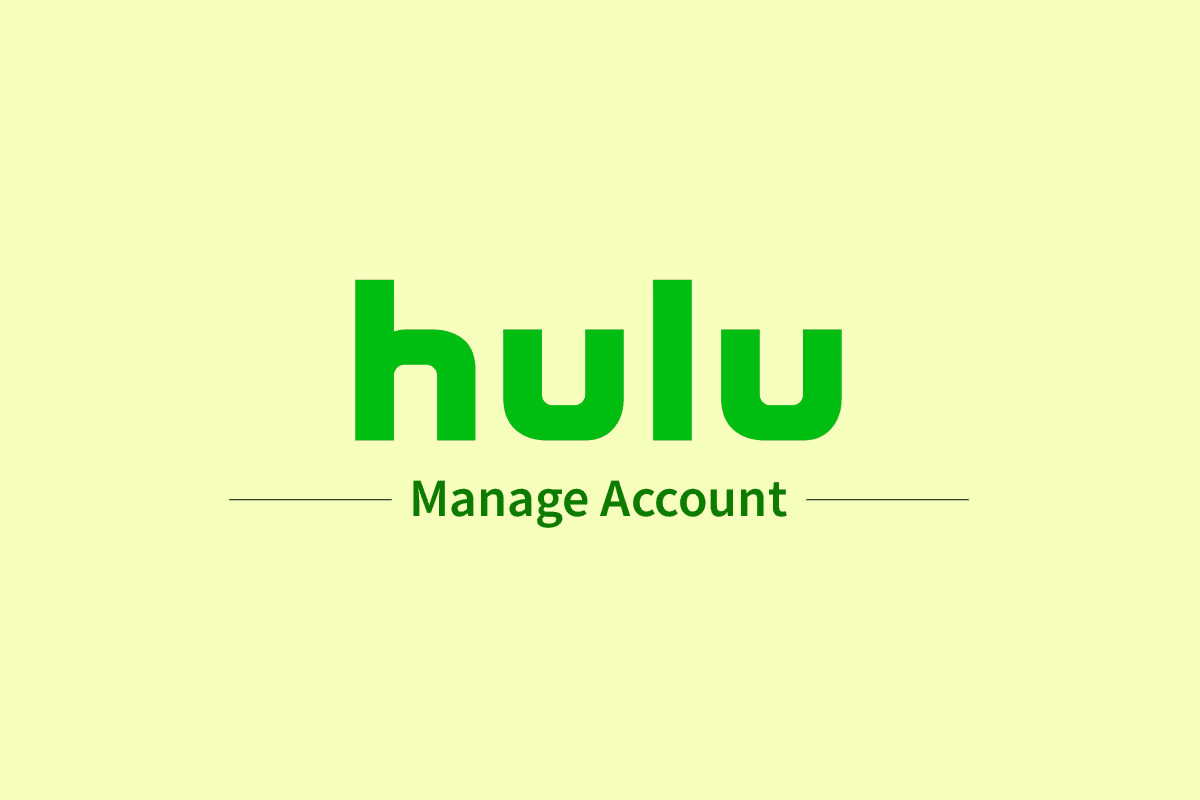
Upravljanje Hulu Nalogom
Zbog komplikacija sa licenciranjem, Hulu je dostupan isključivo u Sjedinjenim Državama, Japanu i Portoriku. Hulu nudi četiri osnovna plana pretplate:
- Hulu – osnovni plan, od 6,99 USD mesečno
- Hulu bez reklama – 12,99 USD mesečno
- Hulu TV sa Disney+ i ESPN+ – 69,99 USD mesečno
- Hulu TV bez reklama sa Disney+ i ESPN+ – 75,99 USD mesečno
Pored ovih planova, korisnicima su na raspolaganju dodatni paketi, kao što su HBO Max i Cinemax, koji se naplaćuju od 10,99 USD mesečno.
Svojim Hulu nalogom možete upravljati direktno sa stranice vašeg profila. U nastavku teksta ćete pronaći detaljna uputstva koja će vam pomoći u tome.
Kako pristupiti svom Hulu nalogu?
Ukoliko ste se pretplatili na Hulu, ali niste sigurni kako da pristupite svom nalogu, ne brinite. Sledite ove korake kako biste se uspešno prijavili:
1. Otvorite zvaničnu Hulu veb stranicu u vašem pretraživaču.
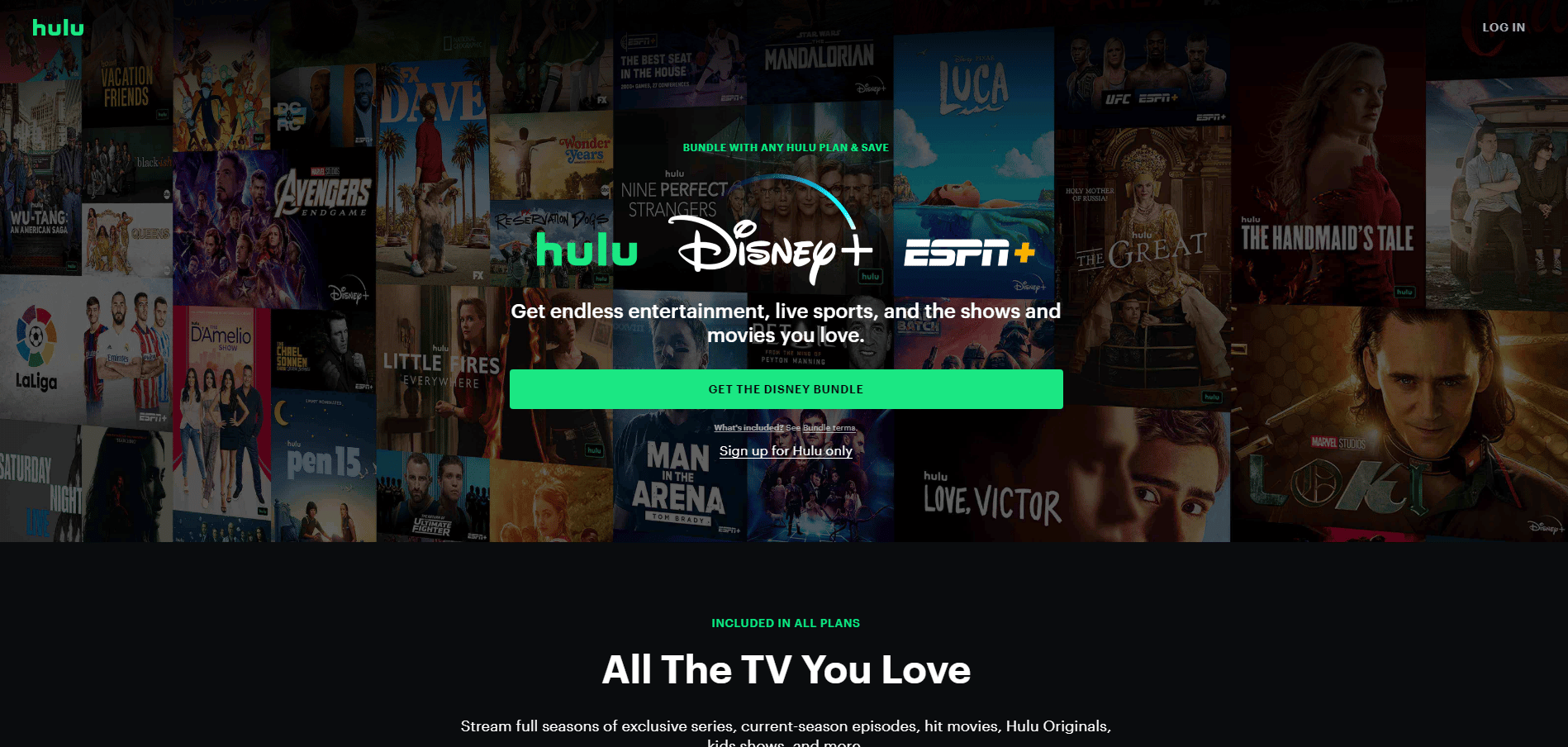
2. U gornjem desnom uglu kliknite na opciju „LOG IN“.
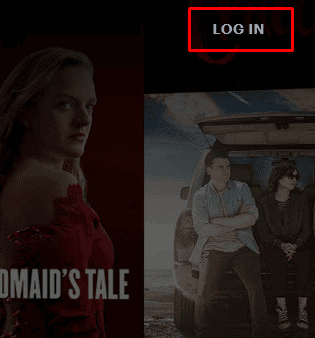
3. Unesite svoju e-mail adresu i lozinku koju koristite za Hulu nalog.

4. Kliknite na „LOG IN“ kako biste se prijavili.
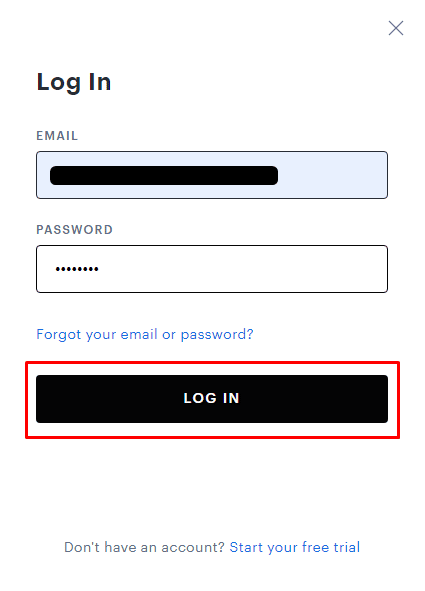
Upravljanje Hulu nalogom na TV-u
U današnje vreme, lako možemo pristupiti svemu, pa tako i Hulu-u. Ne morate da koristite računar ili mobilnu aplikaciju da biste upravljali svojim Hulu nalogom. Možete to učiniti i preko daljinskog upravljača na vašem TV-u. Sledite ove korake da biste saznali kako da upravljate svojim Hulu TV nalogom:
1. Otvorite Hulu aplikaciju na svom TV-u i izaberite „Prijava“ na početnom ekranu.
2. Izaberite „Prijava na ovom uređaju“.
3. Unesite podatke svog Hulu naloga i pritisnite „Prijava“.
4. Izaberite ikonu profila koja je prikazana na ekranu.
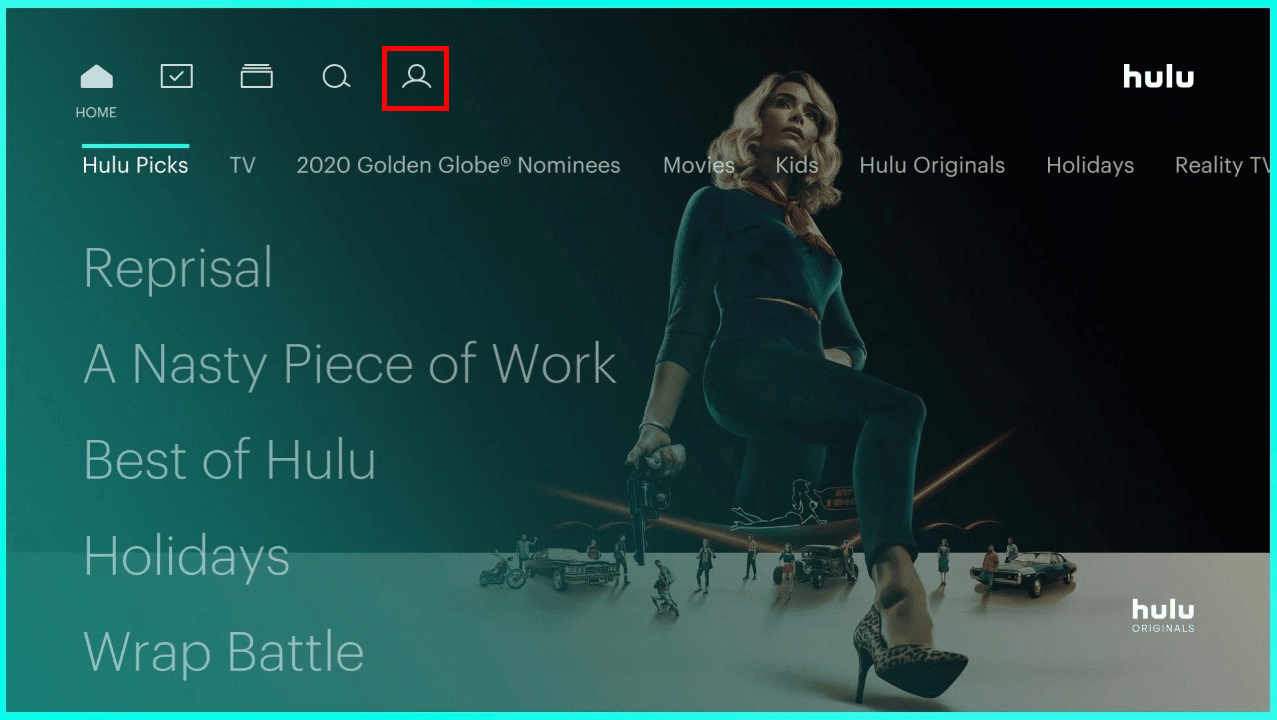
5. Izaberite opciju „Nalog“.
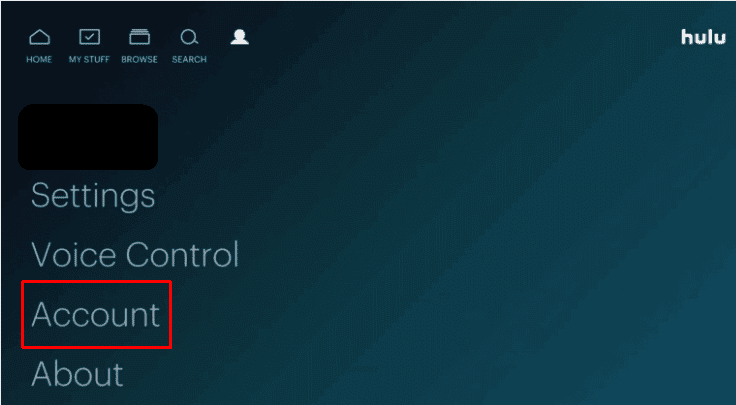
6. Ovde ćete videti sve povezane naloge i njihova podešavanja.
Upravljanje Hulu profilima na TV-u
Hulu korisnicima omogućava pristup sa različitih platformi, kao što su TV, smartfon ili računar. Umesto da koriste računar za upravljanje profilima, korisnici to mogu da urade direktno u Hulu TV aplikaciji. U nastavku je detaljan vodič kako da upravljate Hulu profilima na vašem TV-u:
1. Otvorite Hulu aplikaciju na TV-u i izaberite ikonu profila, kao što je prikazano na slici ispod.
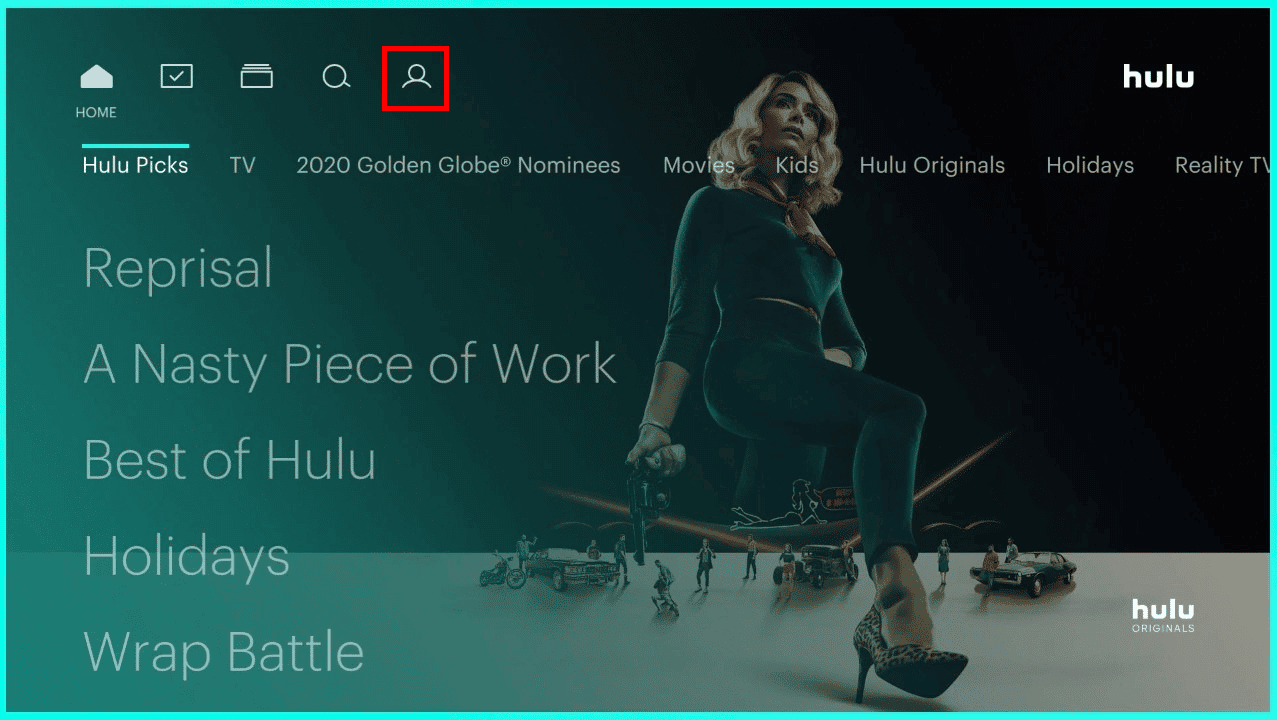
2. Izaberite opciju „Profili“ kako biste videli sve trenutno aktivne profile.
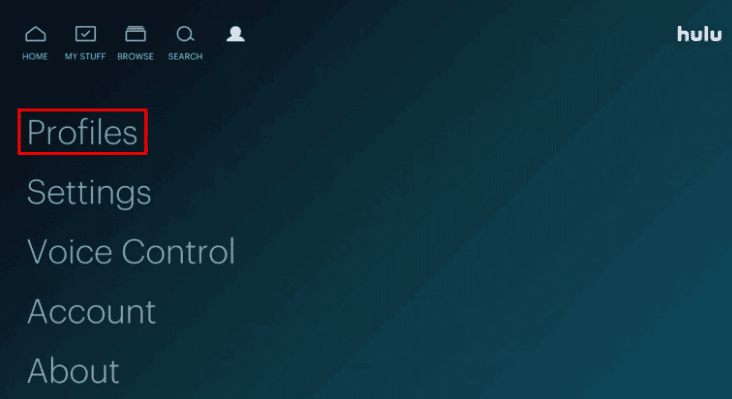
3A. Izaberite „+ Novi profil“ i unesite potrebne podatke, a zatim izaberite „Kreiraj profil“.
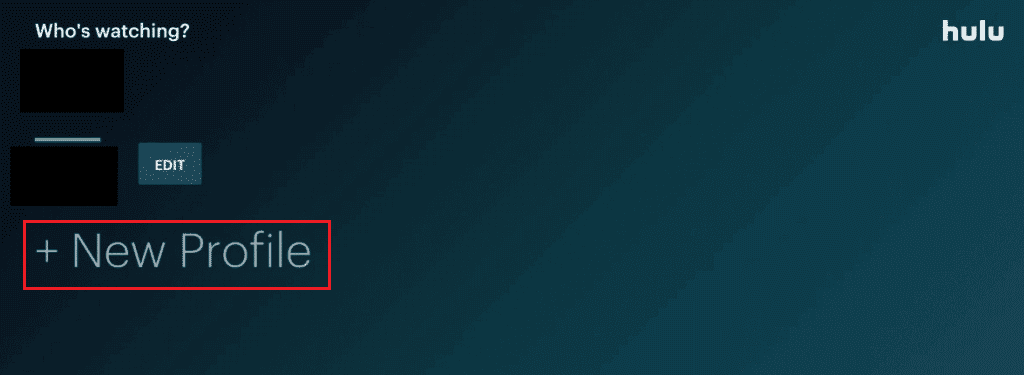
3B. Izaberite „Uredi“ pored željenog profila da biste izmenili postojeći profil.
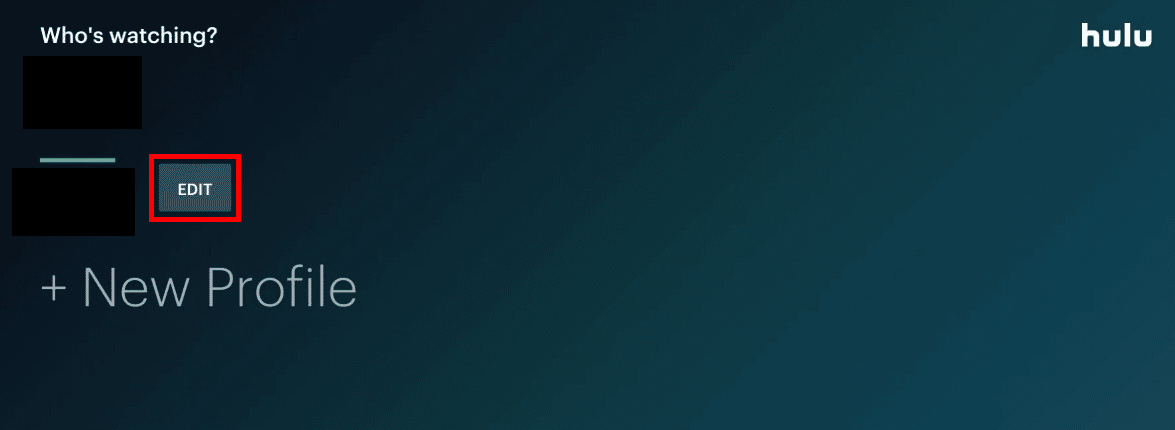
4. Izmenite željena polja i kliknite na „Sačuvaj izmene“.
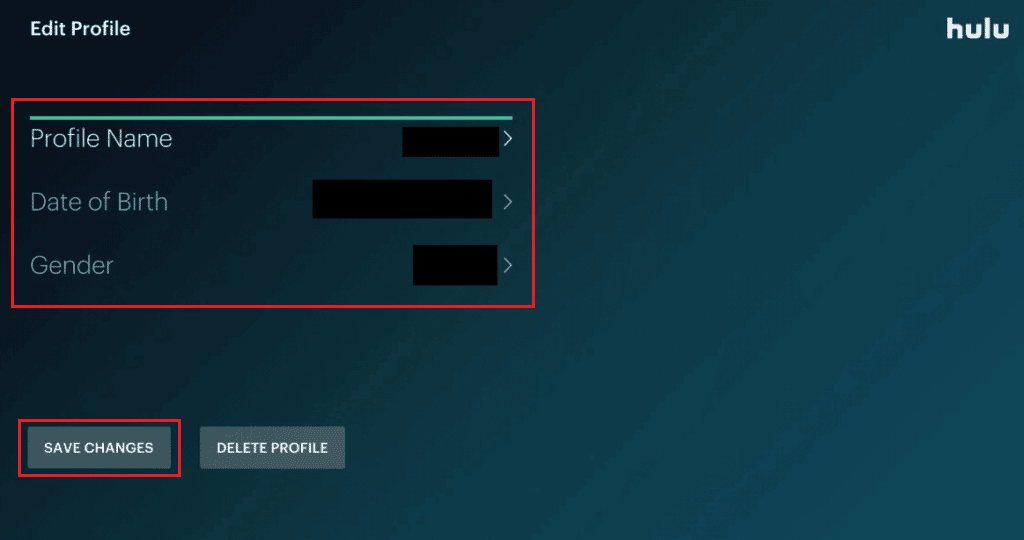
Upravljanje Hulu nalogom putem aplikacije
Jedna od prednosti Hulu-a je mogućnost korišćenja na različitim uređajima. Svojim nalogom možete upravljati na TV-u, računaru i pametnom telefonu. Pogledajte sledeće korake kako biste naučili kako upravljati Hulu nalogom na svom pametnom telefonu:
Napomena: Ovi koraci su primenjivi za Android i iOS uređaje.
1. Otvorite Hulu aplikaciju i prijavite se na svoj nalog koristeći svoje korisničke podatke.
2. U donjem desnom uglu pritisnite opciju „NALOG“, kao što je prikazano na slici.

3. Dodirnite ime profila kako biste ga proširili.
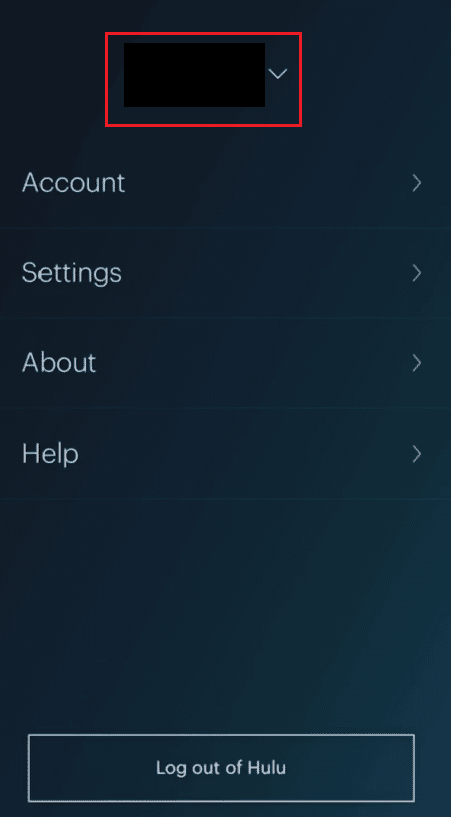
4A. Pritisnite „Uredi“ kako biste izmenili informacije o profilu.

4B. Pritisnite „+ Novi profil“ na ekranu „PROMENI PROFIL“.
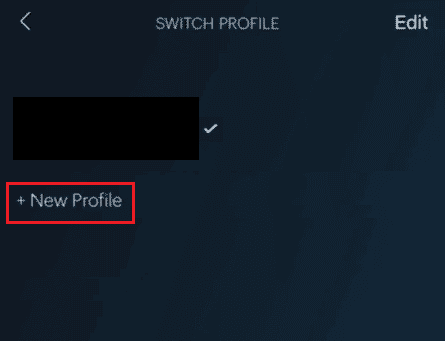
5. Unesite potrebne informacije i pritisnite „Kreiraj profil“.
Kako urediti Hulu profil?
Ako želite da uredite svoj Hulu profil koristeći Hulu aplikaciju na iOS uređaju, pažljivo pratite ove korake:
1. Pokrenite Hulu aplikaciju i pritisnite karticu „NALOG“ u donjem desnom uglu.
2. Pritisnite ime profila > „Uredi“.

3. Pritisnite željeni profil koji želite da uredite.
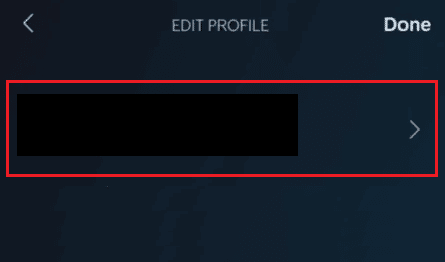
4. Napravite potrebne izmene u željenim poljima i pritisnite „Sačuvaj promene“.
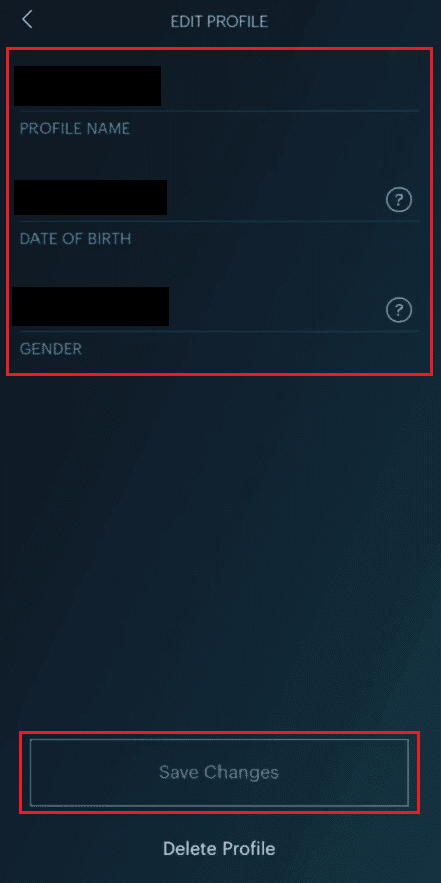
Zašto ne možete da upravljate planom na Hulu-u?
Postoji nekoliko razloga zbog kojih ne možete da upravljate Hulu nalogom (konkretno, Hulu planom):
- Hulu plan se trenutno ne može menjati preko Hulu mobilne aplikacije.
- Ako ste se pretplatili preko treće strane, možda nećete moći da ažurirate svoj Hulu plan direktno preko Hulu sajta. U tom slučaju, da biste izmenili svoj Hulu plan, moraćete da otkažete postojeću pretplatu preko servisa treće strane i ponovo se pretplatite direktno na Hulu.
Kako upravljati korisnicima na Hulu-u?
Ako želite da menjate ili uređujete različite profile, ali ne znate kako to da uradite, pripremili smo vodič koji će vam pomoći da naučite kako da upravljate korisnicima na svom Hulu nalogu preko pametnog telefona:
1. Otvorite Hulu aplikaciju na vašem Android/iOS uređaju.
2. Pritisnite ikonu „NALOG“ u donjem desnom uglu.
3. Pritisnite ime profila da biste ga proširili, kao što je prikazano ispod.
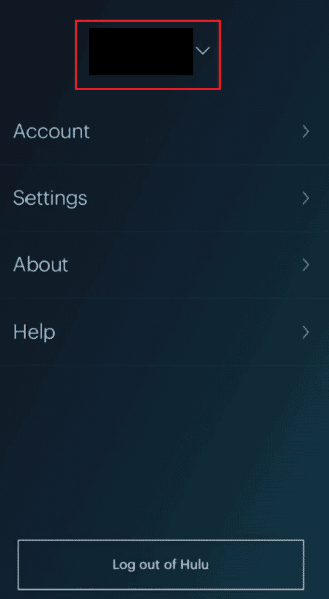
4. Pritisnite drugi željeni profil kako biste se prebacili sa trenutnog profila na vašoj Hulu aplikaciji.
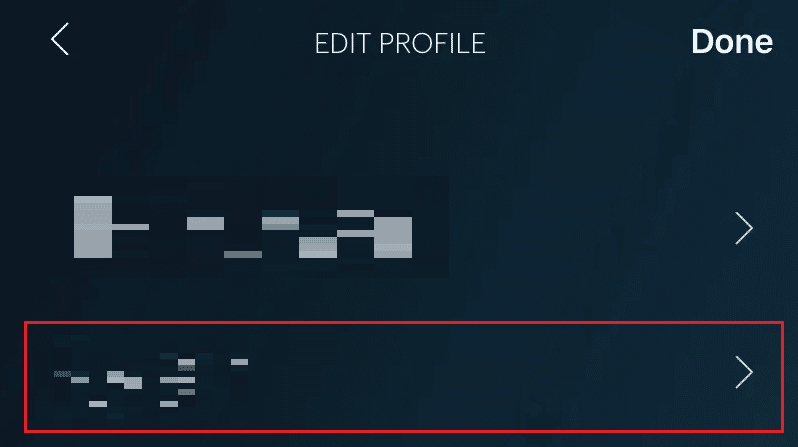
Kako promeniti plan na Hulu-u?
Korisnici mogu da promene svoj Hulu plan isključivo ako su se pretplatili direktno preko Hulu sajta. U suprotnom, promenu plana mogu izvršiti samo preko aplikacije/sajta treće strane. Ukoliko je Hulu zadužen za naplatu vaše pretplate, sledite ove korake da biste promenili svoj plan na Hulu sajtu:
1. Idite na svoju Hulu stranicu naloga u vašem pretraživaču.
2. U gornjem desnom uglu kliknite na ime profila > „Nalog“, kao što je prikazano na slici.
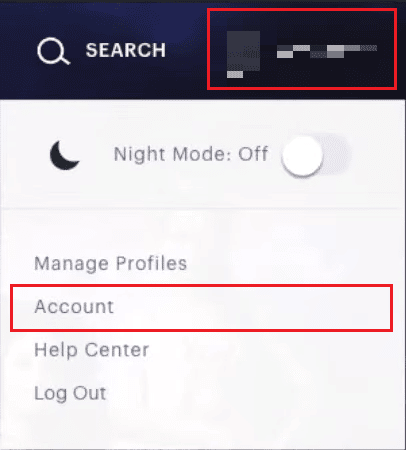
3. Kliknite na „UPRAVLJANJE PLANOM“. Vaš postojeći plan će biti označen zelenom bojom.
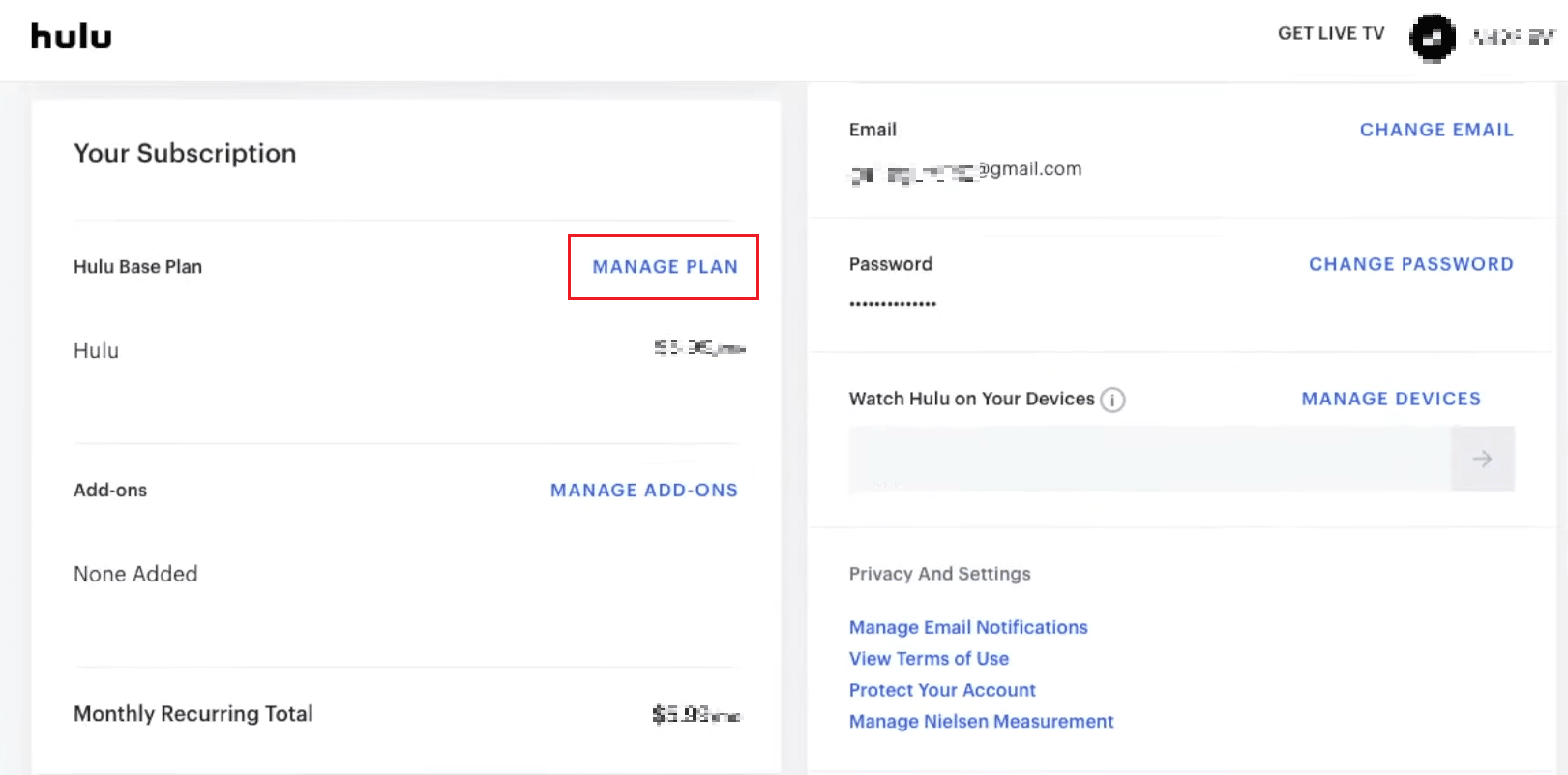
4. Uključite ili isključite željeni plan.
5. Kliknite na „PREGLED IZMENA“ kako biste potvrdili promene.
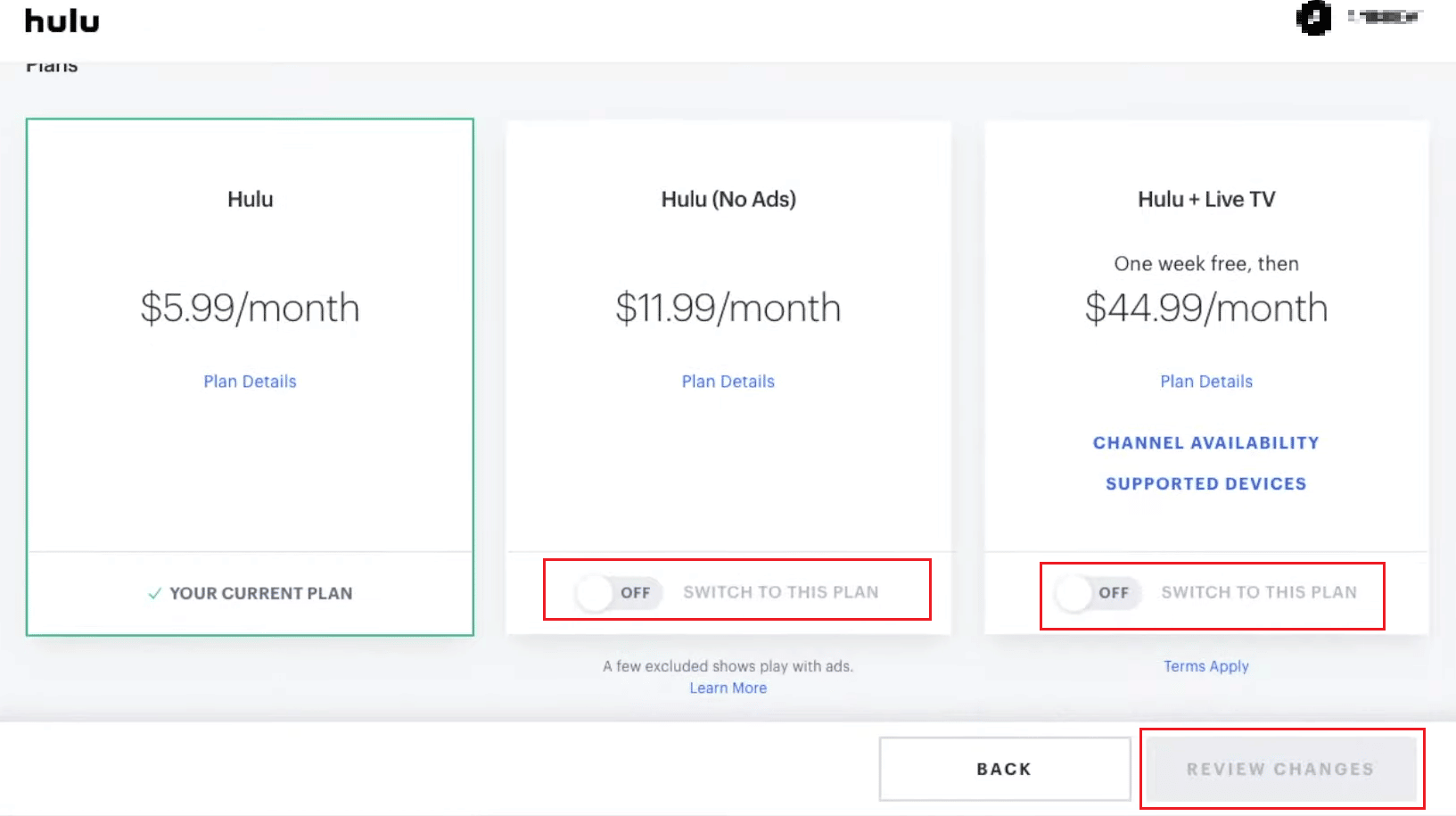
***
Nadamo se da vam je ovaj vodič bio koristan i da ste naučili kako da upravljate Hulu nalogom na vašem pametnom TV-u, telefonu ili računaru. Slobodno nas kontaktirajte putem odeljka za komentare u slučaju bilo kakvih pitanja ili sugestija. Takođe, recite nam koju temu želite da obradimo u našem sledećem članku.